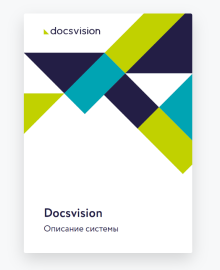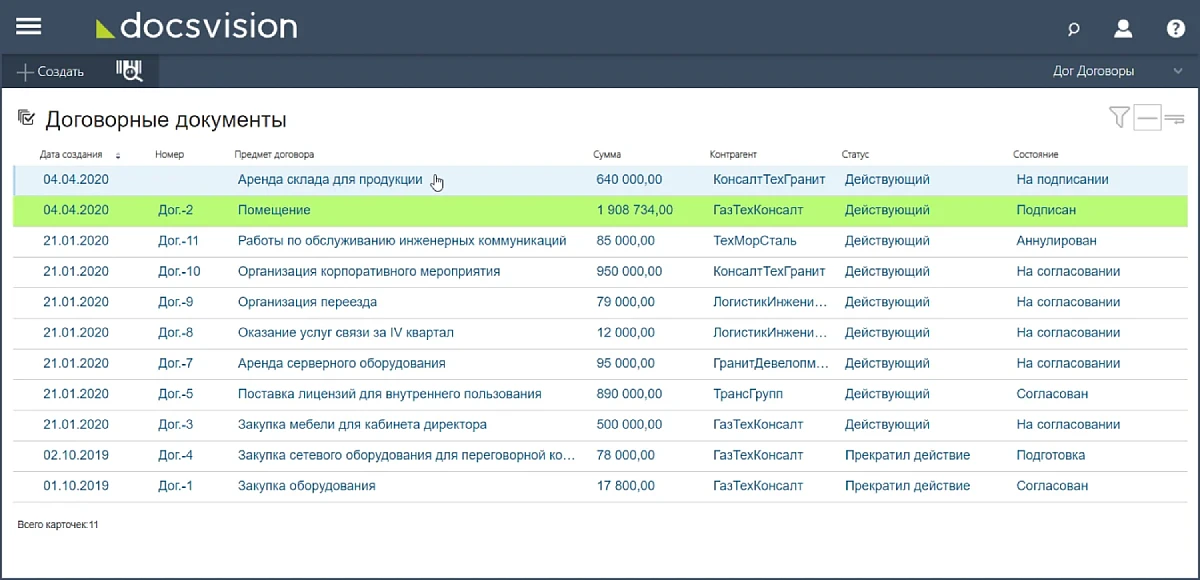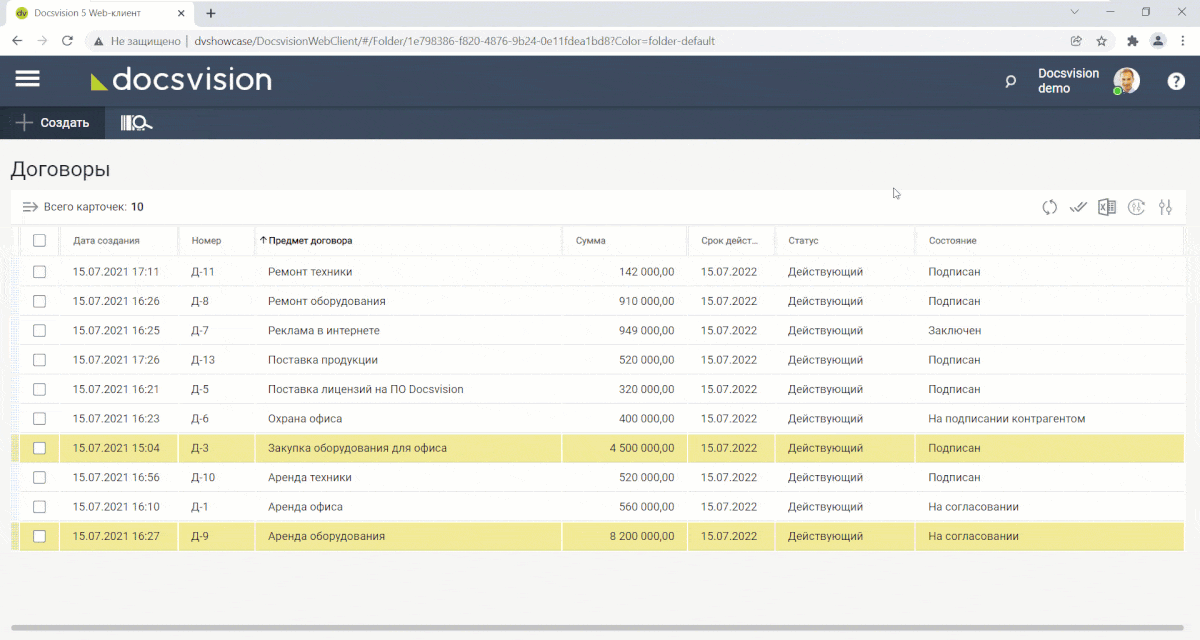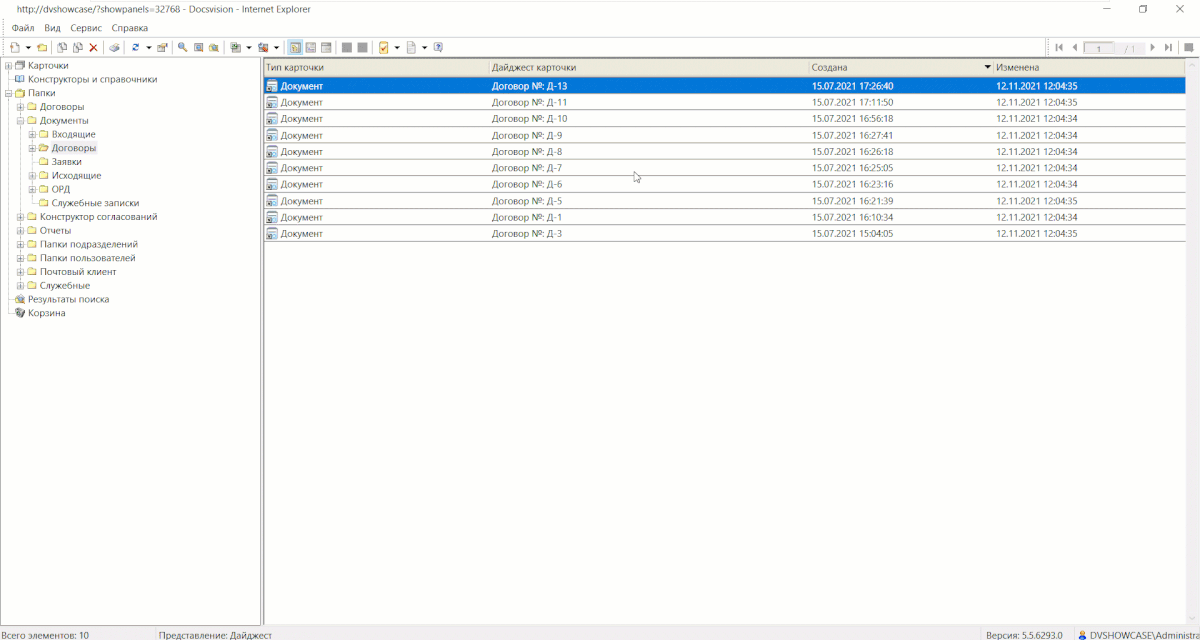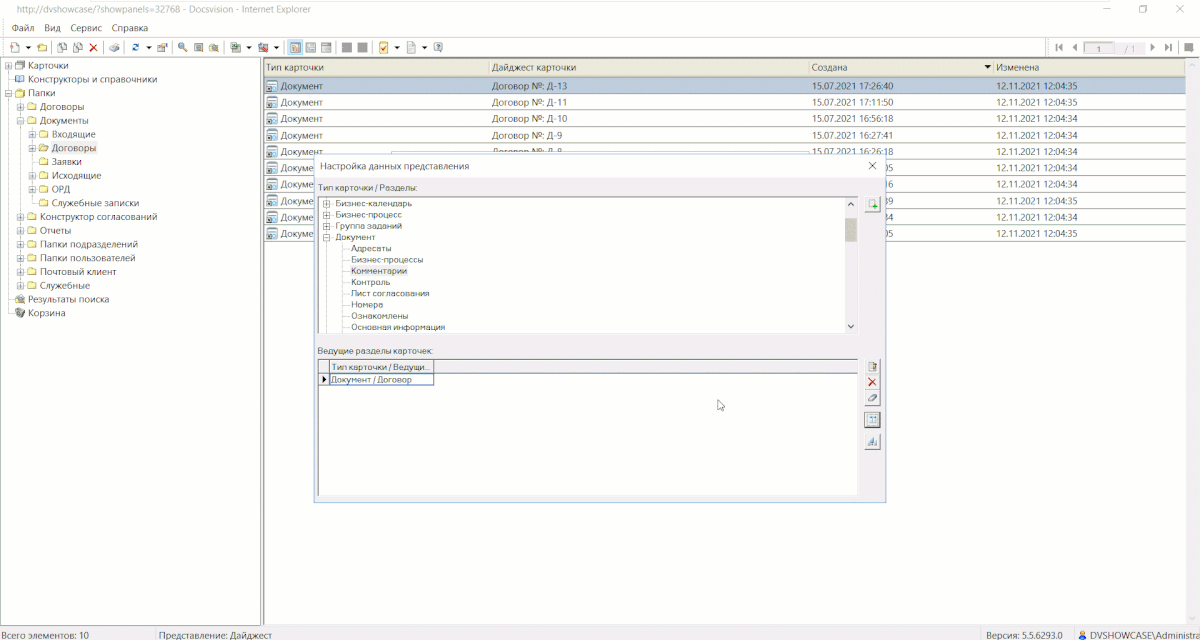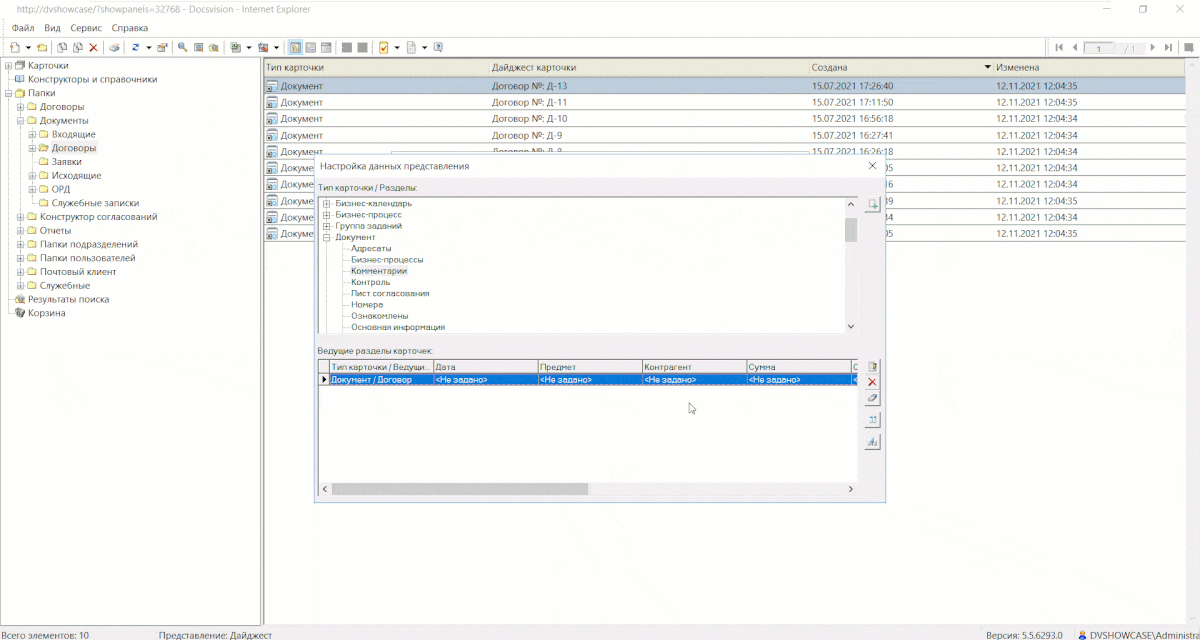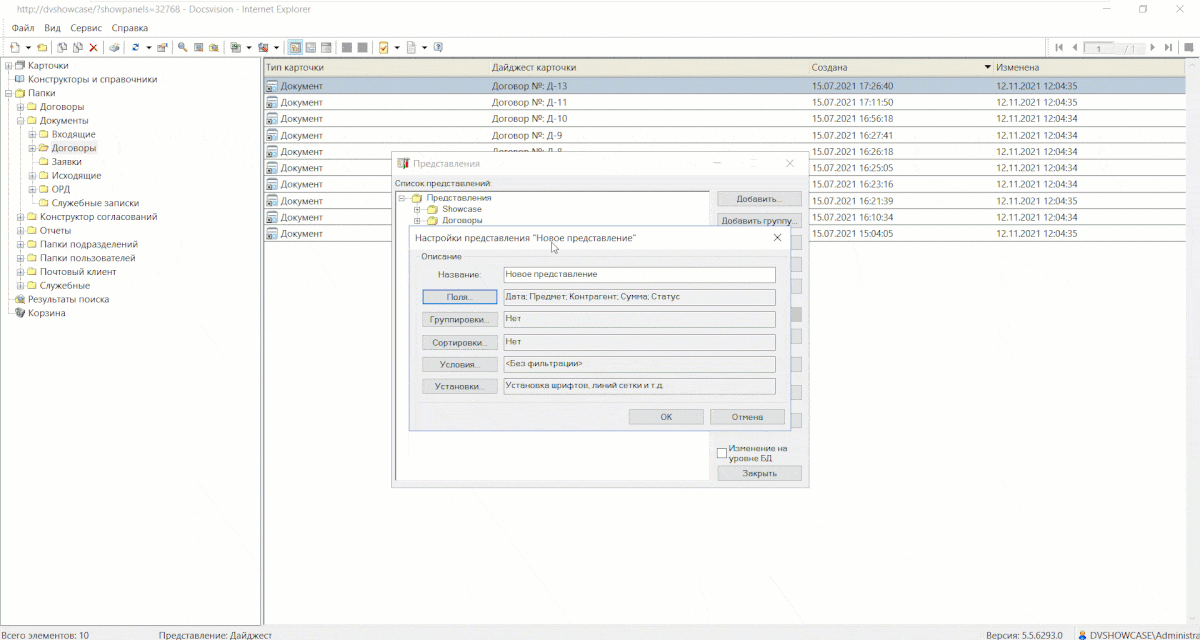Конструктор представлений
Представление – это элемент системы, который позволяет просматривать реестры карточек в платформе Docsvision. Конструктор представлений позволяет с помощью визуальных инструментов настраивать структуру и внешний вид отображения данных в этих реестрах.
В отличие от привычной реализации таблиц в учётной системе, представление в Docsvison — гораздо более гибкий инструмент. Его задача не только вывести данные на экран, но и с помощью элементов дизайна сделать восприятие информации и её анализ более быстрым и удобным для пользователя.
Для табличного представления помимо данных содержимого карточек можно указать логику вывода агрегированных данных, условия изменения цвета строк или ячеек, группировки и сортировки данных. Это связано с необходимостью отображать в одной таблице различные типы объектов и формировать определённый контекст этого отображения. Кроме того, представления позволяют пользователям приложений выполнять разные действия с объектами, которые отображаются в таблице в соответствии с бизнес-логикой приложений.
Представление может быть связано как с обычной, так и с виртуальной папкой (например, сформированной результатами поиска по документам в системе). Каждая строка соответствует объекту (документу или заданию). Пользователь может таблицу сортировать, фильтровать, группировать объекты, инициализировать из представления работу с документом, выполнять различные операции, включая массовые (например, экспортировать отмеченные документы, изменять их статус).
Настроенное в конструкторе представлений отображение реестра карточек можно выгружать (например, в формате .xls) для дальнейшей обработки, построения отчётов, графиков и т.д.
Доступные в конструкторе представления Low-Code инструменты гибкой настройки отображения данных позволяют решать большинство практических задач, возникающих при разработке приложений на базе платформы Docsvision.
Конструктор представлений обеспечивает широкие возможности настройки отображения реестров карточек доступными инструментами платформы Docsvision, без программирования и только силами администратора системы. Настройка представления в конструкторе выполняется в четыре шага.
Сначала необходимо выбрать типы карточки, из которых будут выводиться значения в представлении. Особенность представлений Docsvision в том, что в одной таблице могут отображаться документы разных типов (аналог Join таблиц в SQL базе данных), при этом вывести в представление можно абсолютно любой объект, отобразить любое его поле, а также различные производные данные.
Следующим шагом нужно определить колонки, в которые будут выводиться данные из карточек. Для каждой колонки нужно указать тип данных (например, строка, дата и время, целое или дробное число и т.д.) и формат вывода этих данных (например, для типа данных «дробное число» можно выбрать стандартный или денежный формат вывода данных).
Далее необходимо указать, какая информация из карточки документа или агрегированные данные должны отображаться в каждой колонке. В конструкторе представлении Docsvision можно настроить вывод не только значений конкретных документов, но и атрибуты связанных карточек и справочников.
Иногда требуется показать атрибуты объектов, которые находятся в ещё более сложных отношениях с документом. Например, аудитору удобно, когда в одном представлении показаны и документы с просрочкой исполнения, и тут же данные (скажем, номер телефона) ответственного сотрудника. Похожие сценарии очень часто встречаются на практике – используя такое представление, специалист может быстро позвонить сотруднику без необходимости искать его контакты или совершать дополнительные действия, чтобы «провалиться» в задание. Также можно настроить правило выделения строк цветом, например, если у сотрудника просроченных заданий больше заданного лимита (скажем, больше трёх), подсвечивать их красным, тогда контроллёр сразу обратит внимание на этот критичный фактор.
Если вернуться к информационной структуре системы, то номер телефона хранится не в документе, а в справочнике сотрудников, на запись которого указывает поле карточки задания, связанного с документом. Таким образом в конструкторе представлений можно настроить логику отображения информации: как показывать данные из различных объектов, которые связаны с отображаемым документом непосредственно, либо через промежуточные объекты (как в примере с телефоном).
Часто необходимо в представлении отображать синтетические данные, которые вычисляются на основании информации отображаемого документа или объектов, связанных с ним. Например, можно вывести число заданий, связанных с документом, или общую сумму актов, закрытых по договору.
Для настройки внешнего вида представления доступны функции:
- Настройка группировки данных. Данные в представлении можно сразу сгруппировать по одному или нескольким столбцам.
- Настройка сортировки данных. Позволяет упорядочить список строк таблицы представления в прямом или обратном порядке. Сортировать строки можно по одной или по нескольким колонкам таблицы. Например, возможно расположение документов в алфавитном порядке по имени автора, а затем – по названию или по дате создания.
- Настройка фильтрации данных. Наложение условия фильтрации позволяет выводить в представлении только карточки, соответствующие критериям какого-либо из сохранённых в системе поисковых запросов.
-

Теория: Представления и отчёты в СЭД
Лекция №10 авторского видеокурса Владимира Андреева «Что такое СЭД и как её внедрять?»: о возможностях конструировать представления в системе....Лекция №10 авторского видеокурса Владимира Андреева «Что такое СЭД и как её внедрять?»: о возможностях конструировать представления в системе. Табличные представления в Docsvision можно использовать и как журнал документов, и как простой синтетический отчёт, и как просмотр очереди заданий, и как элемент цифрового рабочего места.
Все лекции видеокурса доступны для свободного просмотра.
Спикеры

Владимир Андреев Президент компании «ДоксВижн»
Конструктор представлений
Клиенты Docsvision в течение действия пакета обновлений могут обратиться в службу технической поддержки для консультации или решения технических вопросов, а также получения доступа к документации более ранних версий компонентов платформы.